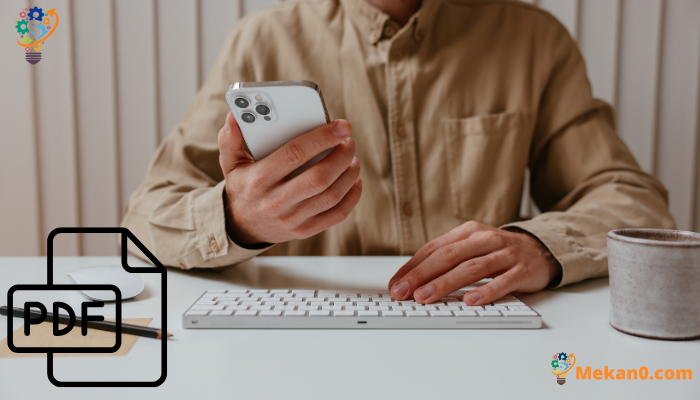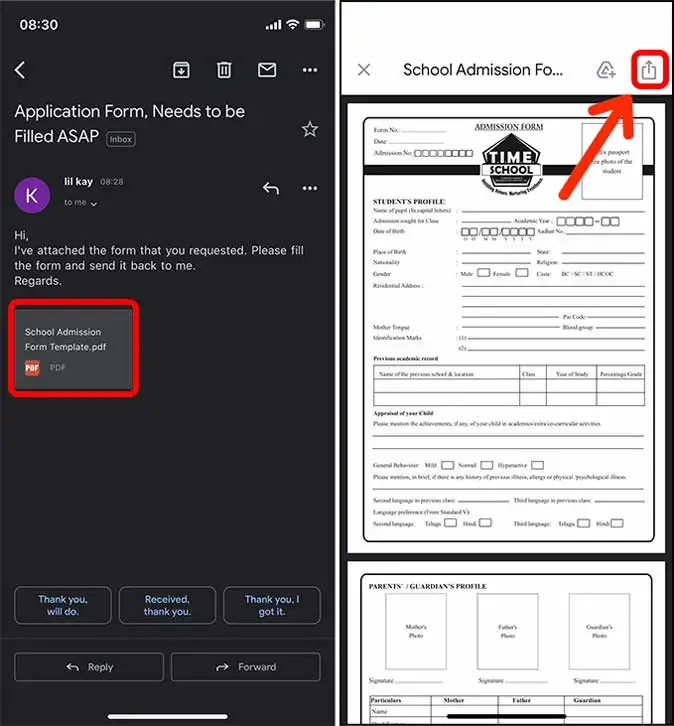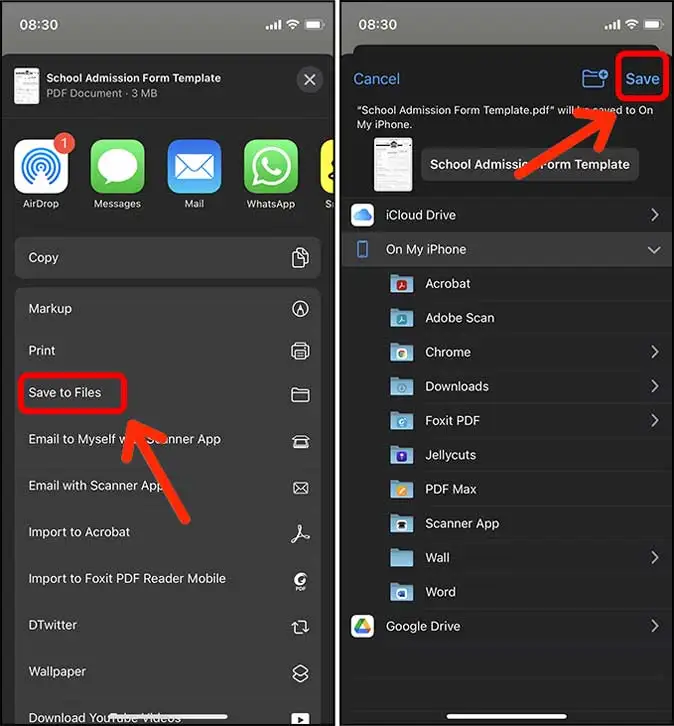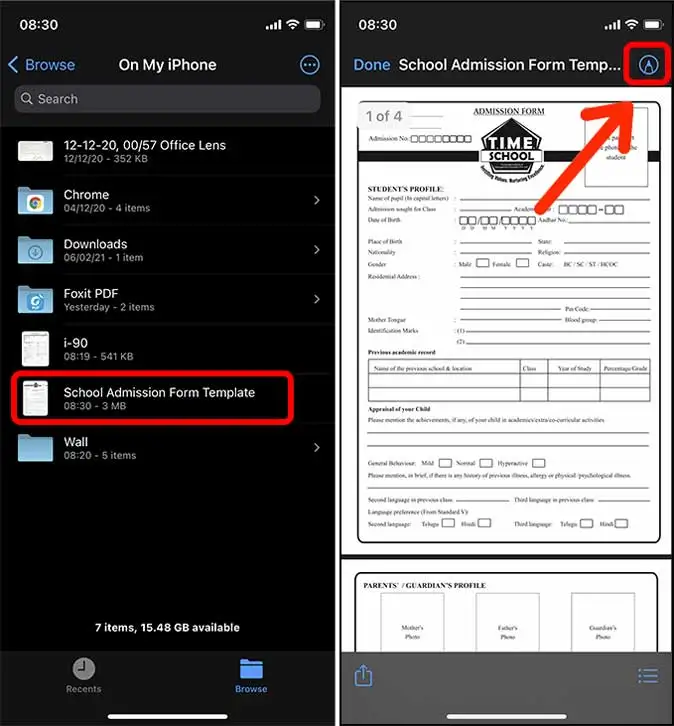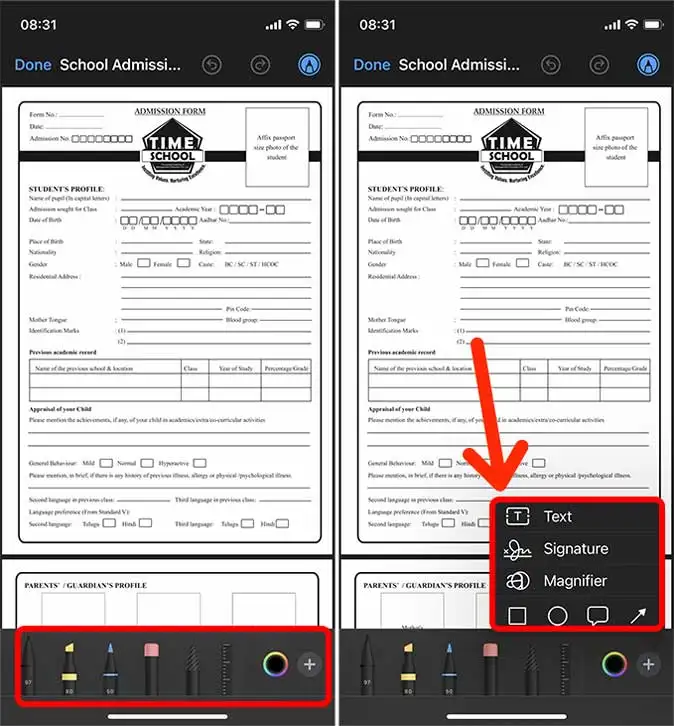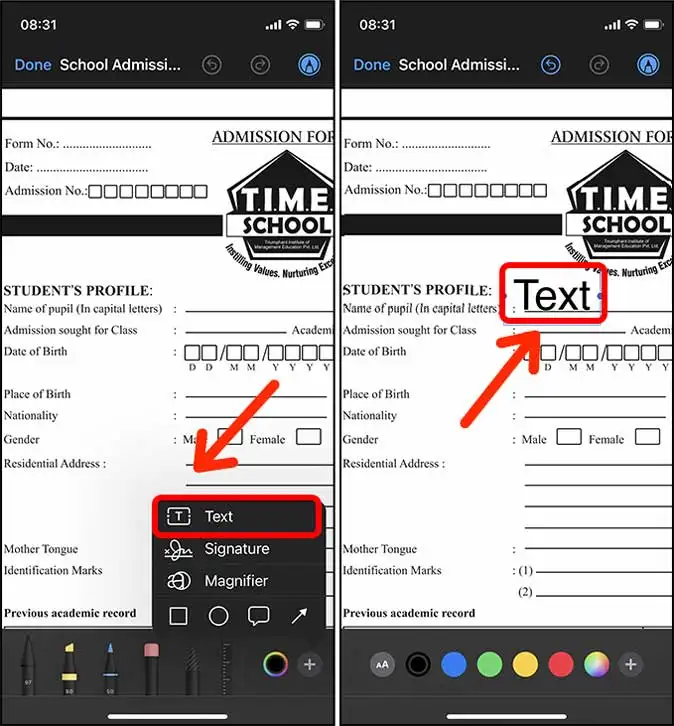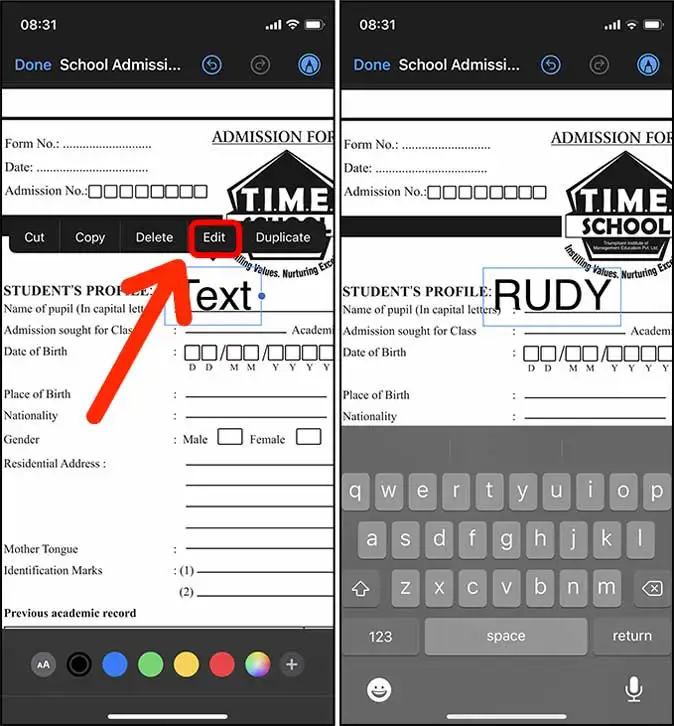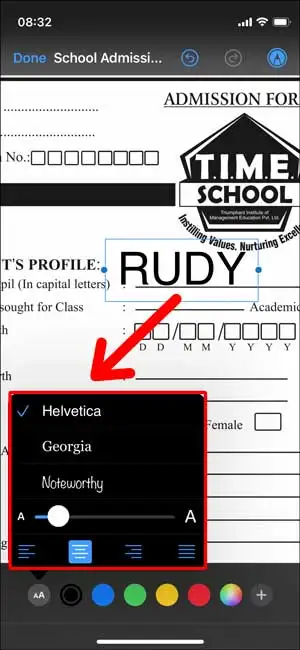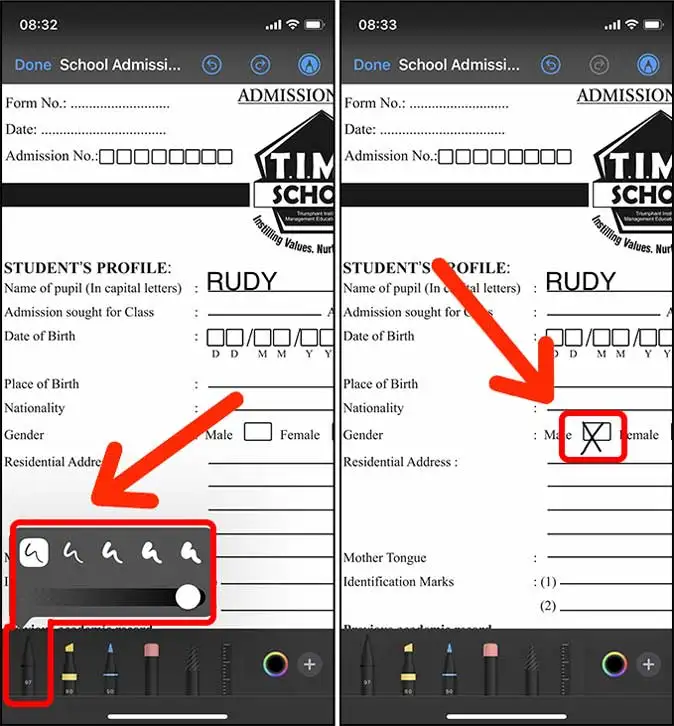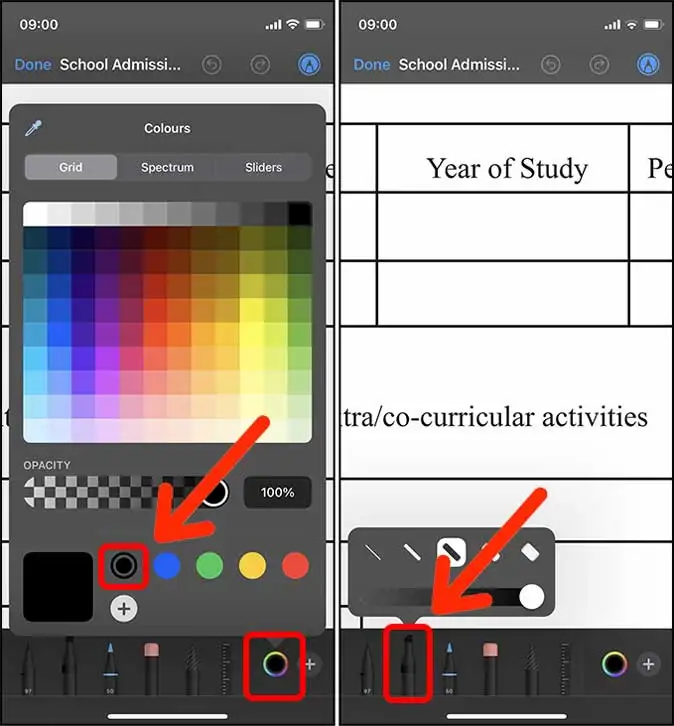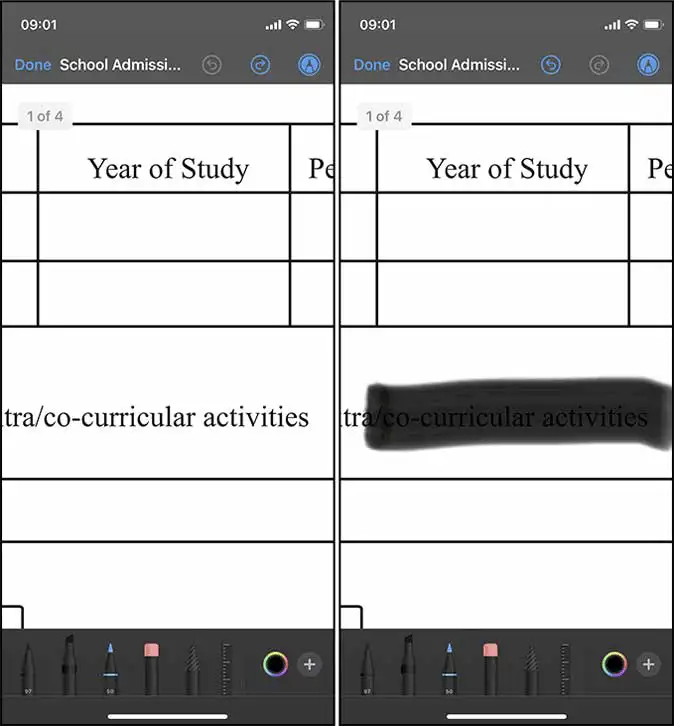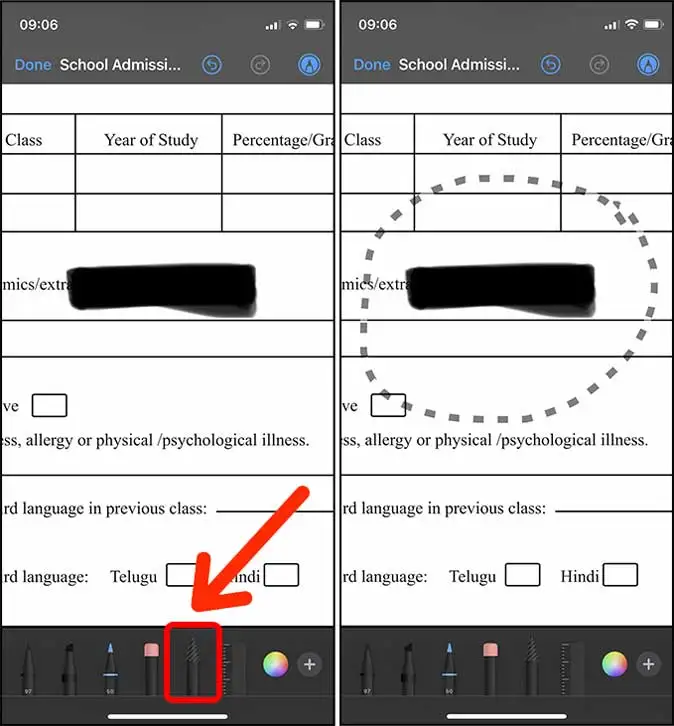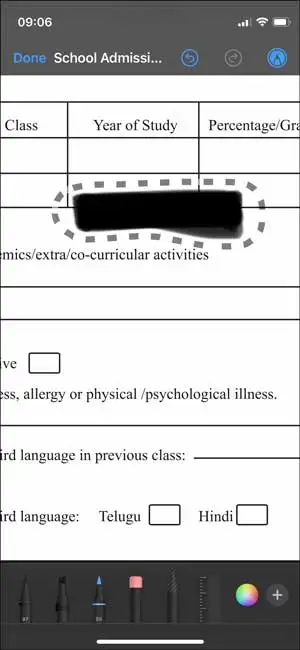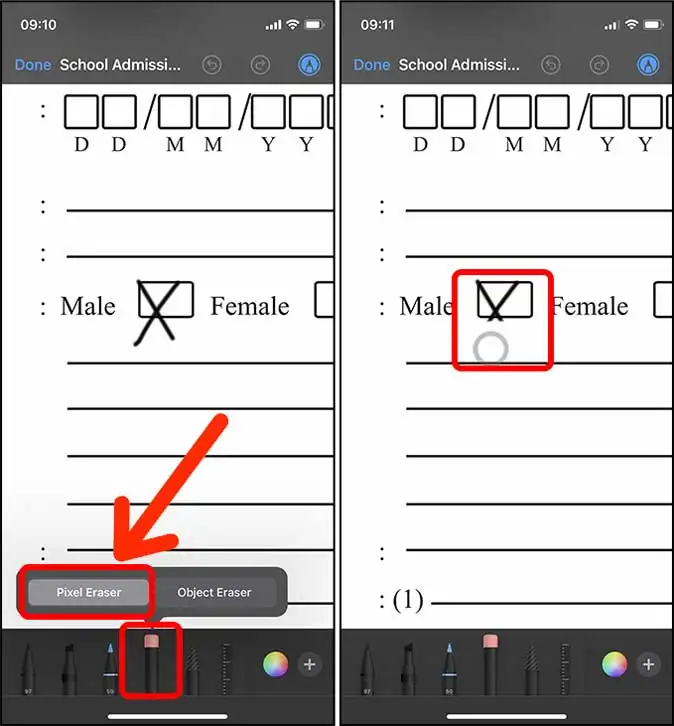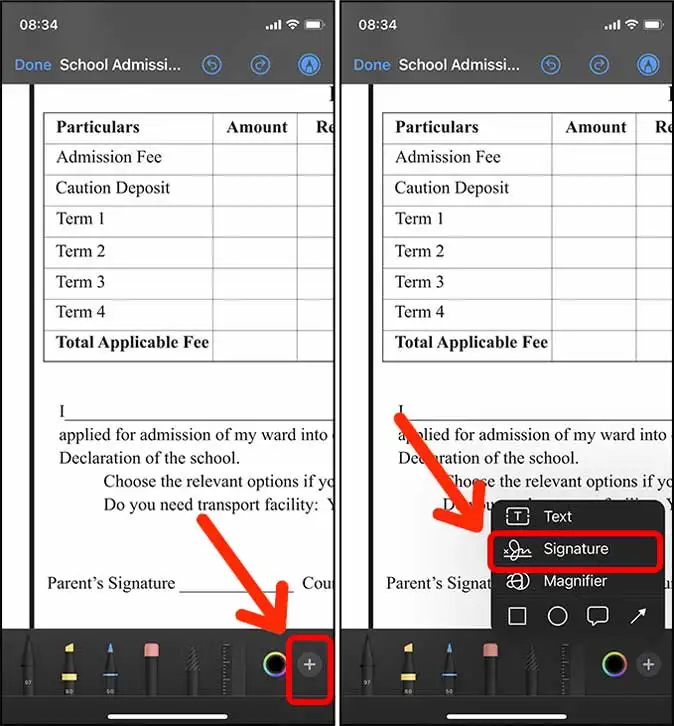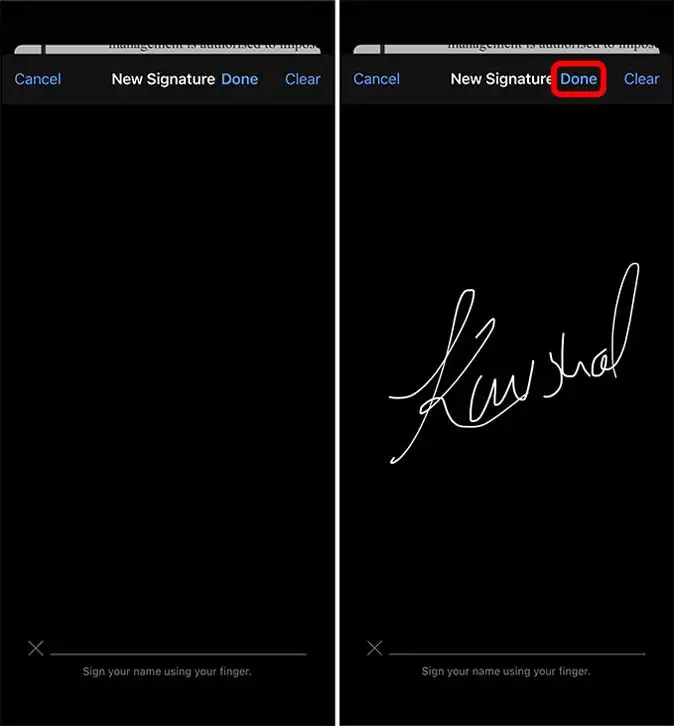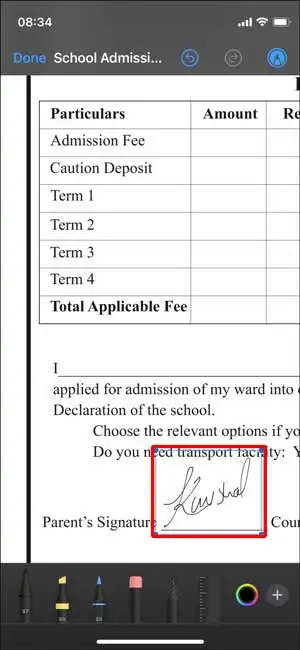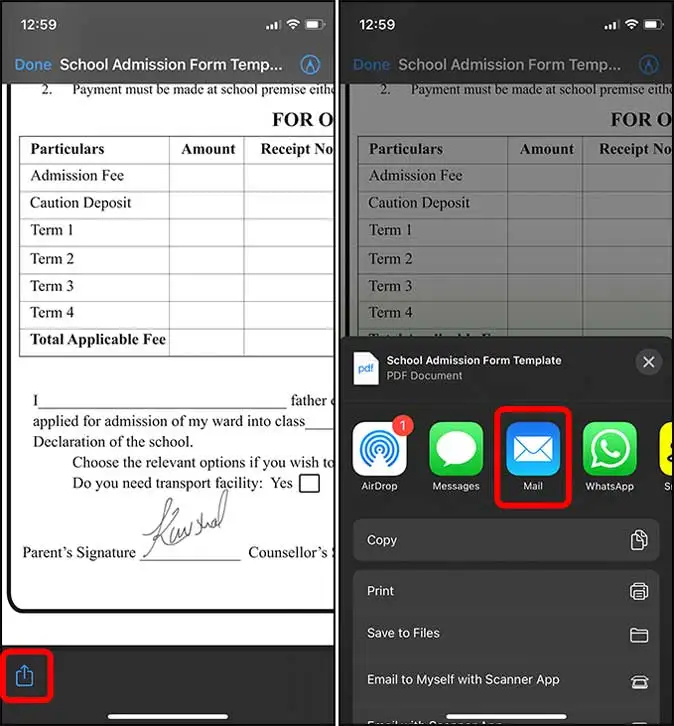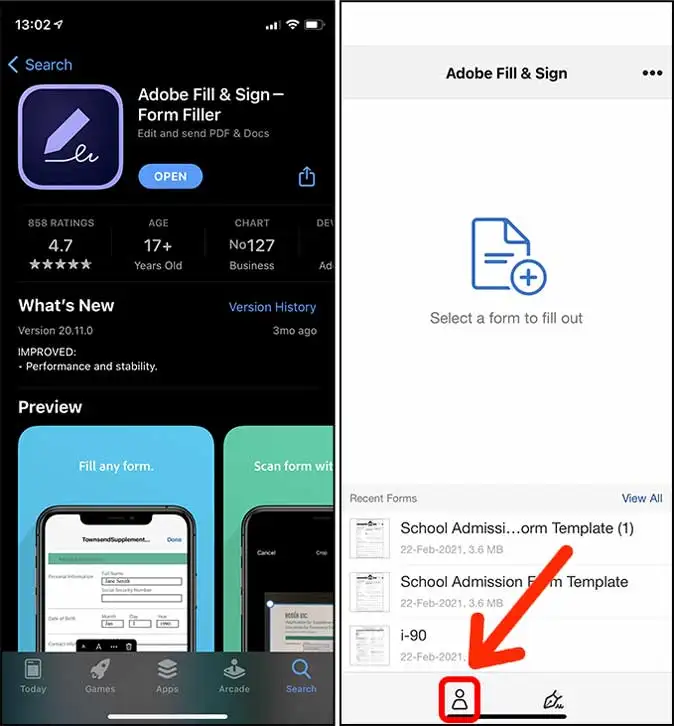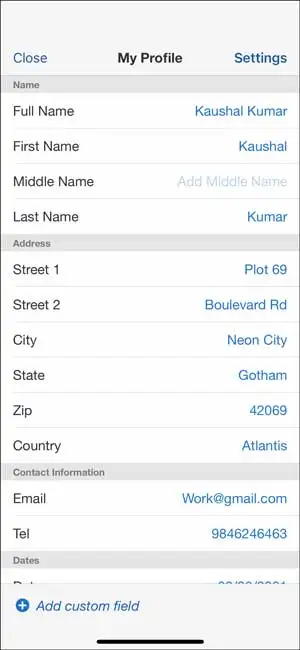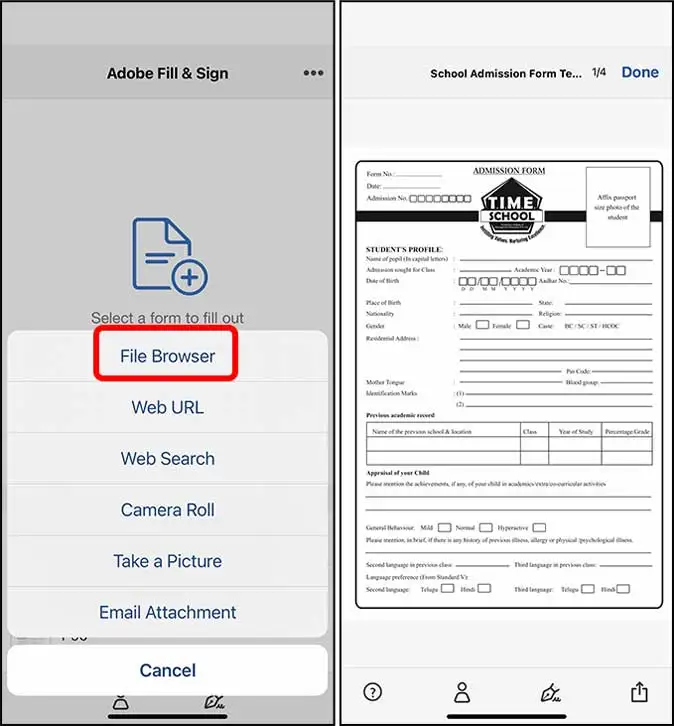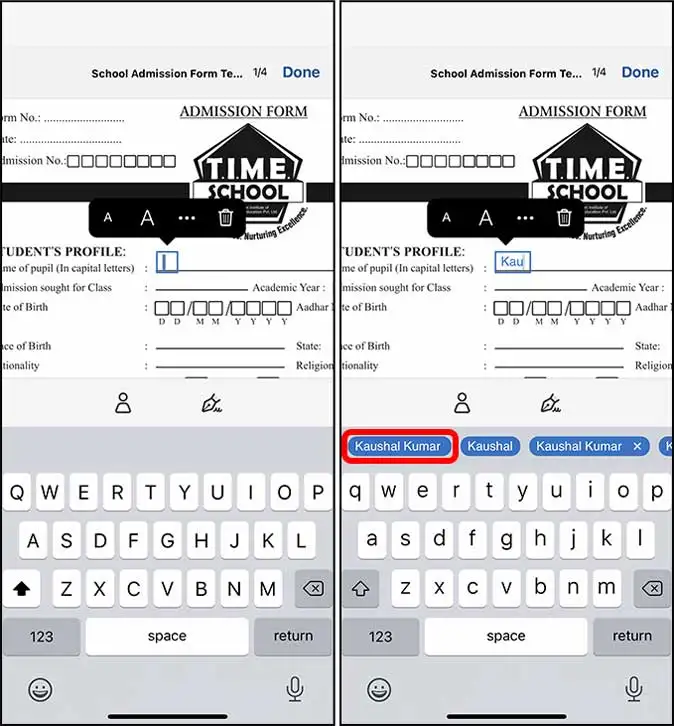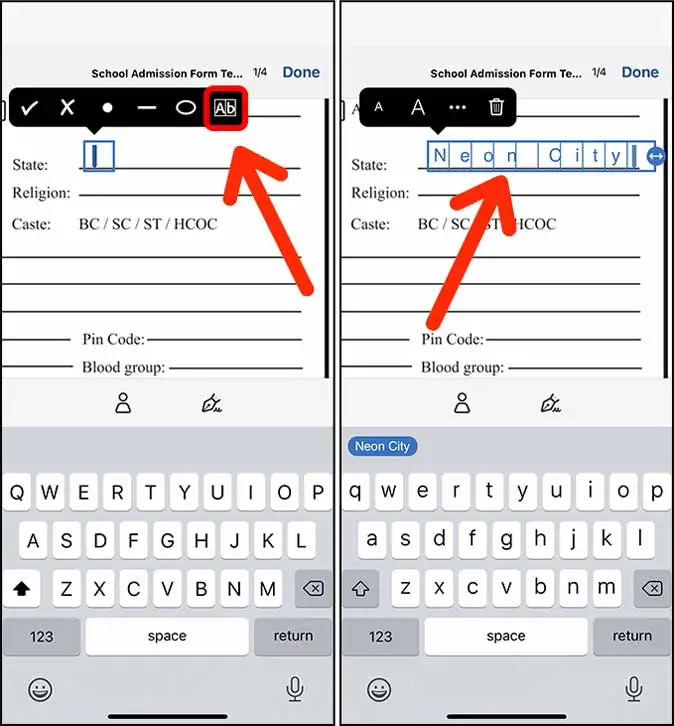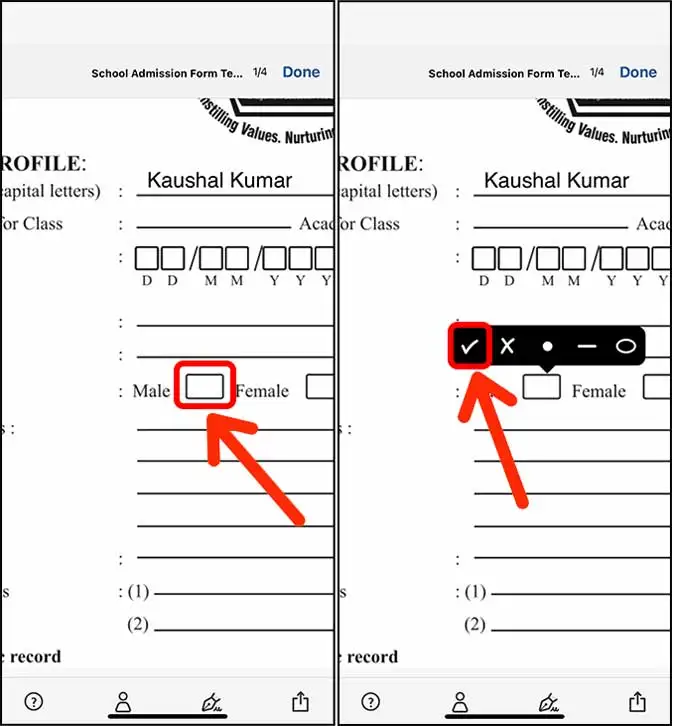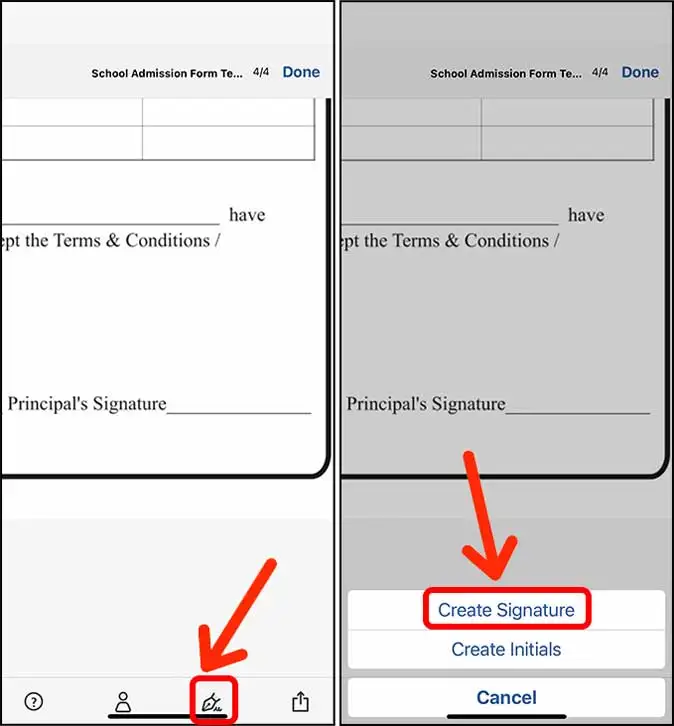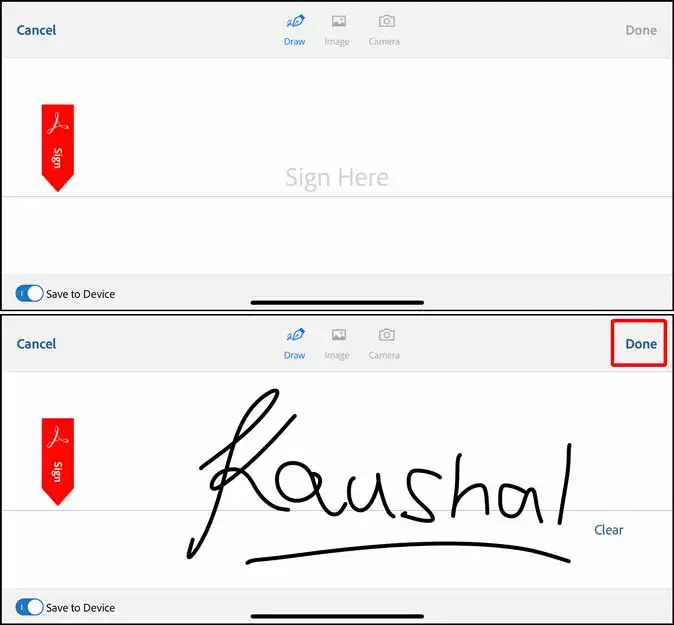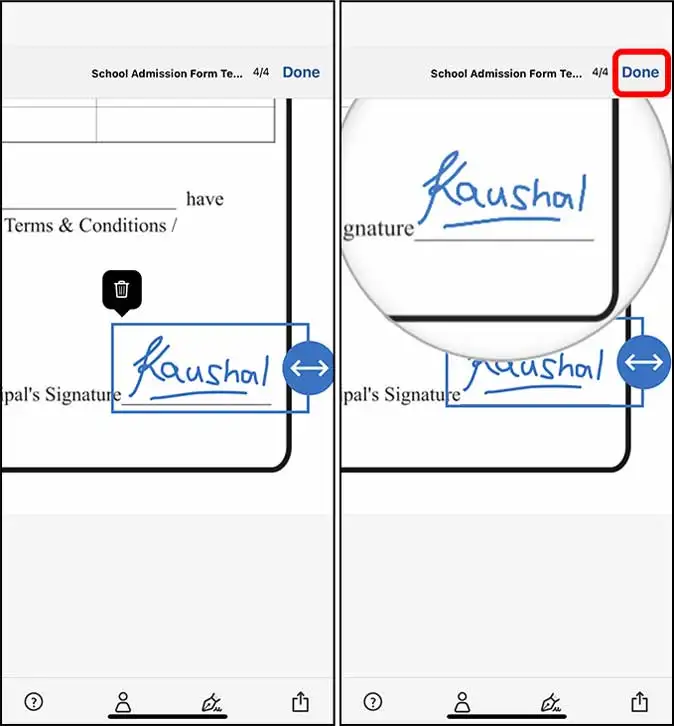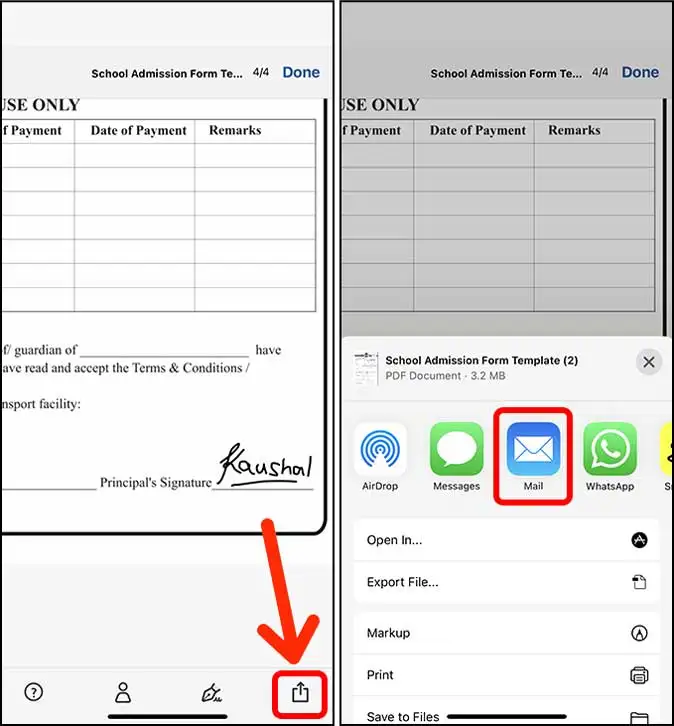IPhone-да PDF пішінін қалай толтыруға болады
Сіз PDF файлын электрондық пошта арқылы алдыңыз және оны тезірек, бірақ iPhone-да жіберуіңіз керек. Бұл қиын болып көрінуі мүмкін, бірақ жергілікті әдістер немесе үшінші тарап қолданбаларын пайдалану болсын, iPhone-да PDF пішінін толтырудың оңай жолдары бар. Біз iPhone-да PDF пішінін қалай толтыру керектігін қарастырамыз.
iOS жүйесіне енгізілген Белгілеу құралын PDF файлдарын толтыру және аннотациялар қосу үшін оңай пайдалануға болады. Құжатқа қол қоюға, кескіндерді салуға, мәтін енгізуге және тіпті жазуға болады. Дегенмен, үшінші тарап қолданбалары PDF файлдарын толтыру үшін iPhone телефонын жиі пайдаланатын кәсіби пайдаланушылар үшін қосымша мүмкіндіктерді ұсынады. Біз осы екі әдісті қосымша мүмкіндіктерімен бірге егжей-тегжейлі түсіндіреміз.
1. iPhone телефонында белгілеулері бар PDF пішіндерін толтырыңыз
PDF пішіндерін толтыру үшін iPhone құрылғысында Markup қолданбасын пайдалану ұсынылады, себебі оны пайдалану оңай, барлық қажетті құралдар бар және Apple құрылғыларының барлығына үздіксіз қолдау көрсетеді. Мұны көрсету үшін әртүрлі енгізу өрістері бар пішінді қолданамыз.
1: Толтырғыңыз келетін PDF файлын жүктеп алу арқылы iPhone-да пішінді толтыруды бастай аласыз. Егер сіз пішінді электрондық пошта арқылы алсаңыз, файлды ашу үшін поштаны ашып, қосымшаны нұқуға болады.
2: Пішін жүктеп алынғанда, экранның жоғарғы оң жақ бұрышында орналасқан Ортақ пайдалану түймесін басу арқылы Ортақ пайдалану парағын ашуға болады. Ол арқылы толтырылған пішінді сақтау үшін «Файлдарға сақтау» опциясын таңдауға болады.
3: Толтырылған пішінді «Файлдар» қосымшасында сақтағаннан кейін оны ашуға және экранның жоғарғы оң жақ бұрышында орналасқан «Белгілеу» түймесін басуға болады. Барлық қолжетімді құралдар төменгі мәзірде көрсетіледі және сіз қажетті мәліметтерді толтыра бастай аласыз.
Белгілеуде қол жетімді құралдарға қарындаш, маркер, ерекшелеу құралы, өшіргіш, сызғыш, марке құралы, мәтін өрісі және қолтаңба, сонымен қатар кейбір негізгі пішіндер мен жазбаларды реттеуге арналған түс дөңгелегі кіреді.
4: iPhone телефонындағы PDF пішініне мәтін қосу үшін жасайтын бірінші қадам пішінді үлкейту және мәтінді орналастырғыңыз келетін енгізу өрісін табу болып табылады. Содан кейін төменгі жағындағы құралдар тақтасындағы «+» түймесін басып, мәтін құралын таңдауға болады. Осыдан кейін қажетті мәтінді пішінде ол үшін берілген өріске теруге болады.
5: Мәтін құралын таңдағаннан кейін мәтінді қосуға арналған мәтіндік жолақ пайда болады. Мәтінмәндік мәзірді көрсету үшін өрісті басып, «Өңдеу» опциясын таңдауға болады. Осыдан кейін сіз өріске сәйкес мәтінді енгізе аласыз және жұмыс аяқталғаннан кейін өңдеу режимінен шығу үшін өрістің сыртын басу керек.
5:Мәтін өлшемін, қаріп түрін, мәтін түсін және туралауды Белгілеуде қолжетімді опцияларды пайдаланып оңай өзгертуге болады. Әрекеттерді көру және мәтін өлшемін, қаріп түрін, туралауды және мәтін түсін өзгерту үшін экранның төменгі жағындағы «aA» түймесін түртуге болады.
6:Markup көмегімен iPhone телефонындағы PDF пішіндеріндегі қораптарды белгілеу де оңай және қарапайым процесс. Құсбелгіні үлкейту арқылы бастауға болады, содан кейін құсбелгіні қалаған түспен толтыру үшін қалам немесе қарындаш құралын пайдалануға болады. Осыдан кейін өзгертулерді сақтауға және пішінді жабуға болады.
7: Сірә, iPhone-да PDF пішіндерін толтыру кезінде мәтінді бөлектеу қажет емес. Дегенмен, бөлектеу құралын PDF файлындағы мәтінді оңай жақсарту үшін пайдалануға болады. Бөлектегішті басып, қара түсті таңдап, оны бөлектейтін мәтінді таңдау үшін пайдалануға болады.
Бір рет сырғытқанда мазмұн ішінара жасырылады және бүкіл мазмұн жасырылғанша айналдыруды қайта-қайта жалғастыруға болады. Бұл ақылды бұзу мазмұнды басқалардан тез және оңай жасыруға көмектеседі.
8 : Нысандарды таңдау iPhone-да PDF пішіндерін толтыру кезінде өте пайдалы құрал болуы мүмкін. Мысалы, таңдалған элементті сәл солға жылжытқыңыз келсе, мұны істеу үшін маркерді пайдалануға болады. Мұны нысанның айналасына қорап сызып, содан кейін оны қажетті орынға сүйреу арқылы жасауға болады. Осыдан кейін өзгертулерді сақтауға және пішінді жабуға болады.
Таңдау құралы PDF файлының негізгі мазмұнын жылжытпайды, тек таңдау құралдары арқылы оның үстіне салынған нысандарды жылжытады. Сондай-ақ, маркерді PDF файлындағы бірнеше мәтін ұясын таңдау үшін пайдалану мүмкін емес.
9: Өшіргішті PDF пішініндегі қателерді жою үшін пайдалануға болады. Құралда үлгіні реттеу үшін пайдалануға болатын екі режим бар, нысанды өшіргіш және пиксельді өшіргіш. Нысанды өшіргіш сызылған нысанды бір рет басу арқылы жояды, ал пиксельді өшіргіш сызылған нысанды пиксель бойынша жоюға мүмкіндік береді. Өшіргішті екі режимнің бірін таңдау үшін шертуге және қалаған талапқа сәйкес пайдалануға болады.
10: iOS жүйесінде PDF пішінін толтырудың соңғы қадамы қолтаңба қосылған кезде қосылады. Қолтаңбаны қайда қою керектігін анықтау үшін пішінді жылжытыңыз және масштабтаңыз. Төменгі оң жақ бұрышта орналасқан «+» түймесін басу және қолтаңба қосу опциясын таңдау арқылы қолтаңбаны қосуға болады.
Бұрын қолтаңбаны жасамаған болсаңыз, электрондық цифрлық қолтаңбаны салу үшін бос орынды ашуға болады. Қолтаңбаны салған соң, қолтаңбаны сақтау үшін жоғарғы сол жақ бұрыштағы «Дайын» түймесін басуға болады.
Үлкейту немесе кішірейту түймесін басу арқылы баннердің өлшемін өзіңіздің үлгіңізге сәйкес келтіруге болады. Осыдан кейін сіз енгізген ақпарат пен өзгертулермен толтырылған PDF пішінін сақтау үшін «Дайын» түймесін басуға болады.
11: iPhone-да мәліметтерді толтырғаннан кейін PDF пішінін жіберу өте оңай. Төменгі сол жақ бұрышта орналасқан «Бөлісу» түймесін басып, бөлісу парағында қолжетімді опциялардан Поштаны таңдауға болады. Осыдан кейін электрондық пошта мекенжайын енгізуге болады және толтырылған пішінді PDF форматында жіберуге болады.
Белгілеу - өзгертулерді жылдам енгізуді жеңілдететін тамаша құрал, бірақ iOS жүйесінде PDF пішіндерін жиі толтыратын болсаңыз, үшінші тарап қолданбасын пайдалану сізге жақсырақ мүмкіндіктер беріп, жалпы процесті жеңілдетеді.
2. Adobe Fill & Sign көмегімен PDF пішіндерін толтырыңыз
Adobe Fill & Sign бағдарламасы iPhone телефонында PDF файлдарын толтыруды оңай және ыңғайлы ету үшін жасалған. Қолданбада құсбелгіні анықтау, жылдам ақпарат ұсыныстары, қолтаңбалар мен инициалдар сияқты бірнеше пайдалы мүмкіндіктер бар. Дегенмен, қолданба әдетте PDF файлдарын толтыруда пайдаланылмайтын кейбір мүмкіндіктерді қамтиды, мысалы, бөлектеуіштер, түс дөңгелегі және пішіндер.
1: Қолданбаны жүктеп алуға болады Adobe толтыру және қол қою Пішінді толтыруды бастамас бұрын оны ашыңыз. Пішінді толтыруды бастамас бұрын Adobe қолданбасында жеке ақпаратты толтыру, қолданбаны жиі пайдаланатын болсаңыз, болашақта сізге көмектесуі мүмкін. Жеке ақпаратты енгізу үшін төменгі жағындағы «Профиль» түймесін басуға болады.
Adobe Fill and Sign аты, мекенжайы, байланыс деректері және туған күні сияқты барлық жеке ақпаратыңызды сақтай алады және бір рет басу арқылы кейінірек автоматты түрде толтырылуы мүмкін.
2: PDF файлын Files қолданбасынан, электрондық пошта қосымшасынан, веб-URL мекенжайынан немесе тіпті суреттен ашу арқылы толтыру үшін PDF пішінін таңдауға болады. PDF пішінін ашқаннан кейін пішінді оңай толтыра бастай аласыз.
3:Қолданайық Adobe толтыру және қол қою PDF пішіндеріне мәтін қосу оңай, өйткені мәтін өрісін шығару үшін кез келген жерді нұқуға болады, бұл Белгілеуді пайдаланудан әлдеқайда жақсы. PDF пішінін үлкейтіп, мәтін енгізгіңіз келетін жерді басыңыз, сонда мәліметтерді енгізу үшін пайдалануға болатын мәтіндік жолақ пайда болады. Қолданбада ақпаратты сақтаған болсаңыз, ұсыныстар пернетақтаның үстінде пайда болады және өрісті бірден толтыру үшін оларды түртуге болады.
Өтініш беруге мүмкіндік береді Adobe толтыру және қол қою Мәтін өлшемін реттеңіз және қорап пішімін анықтаңыз, осылайша әр әріпті бөлек жолаққа толтырыңыз.
4: өтініш жасайды Adobe толтыру және қол қою Құсбелгілерді толтыру өте оңай, өйткені қолданба ұяшықтарды ақылды түрде таниды және кодты бір рет басу арқылы орналастыруға мүмкіндік береді. Қолданба тақтайшаны дәл анықтай алмаса, сіз жасай аласызҚажетті сайтты ұзақ басыңыз Белгішелерді шығару үшін пішінде. Таңба, крест, нүкте, сызықша немесе шаршыны қалауыңызша қоюға болады.
Маркерді немесе басқа элементті қате орналастырсаңыз да, оны пішіндегі орынға сәйкес келтіру үшін дәл реттеуге болады, өйткені реттегіңіз келетін элементті басып тұрып, пішіндегі дұрыс орынға жылжытуға болады.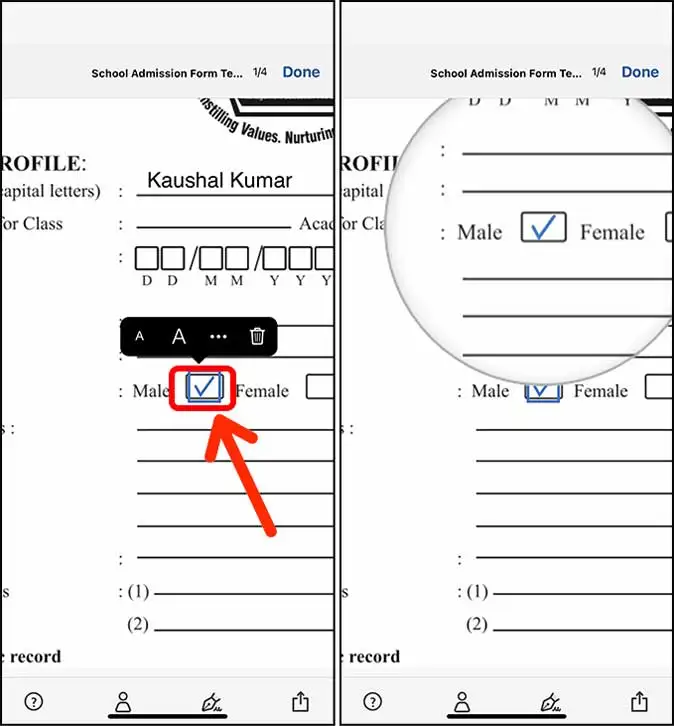
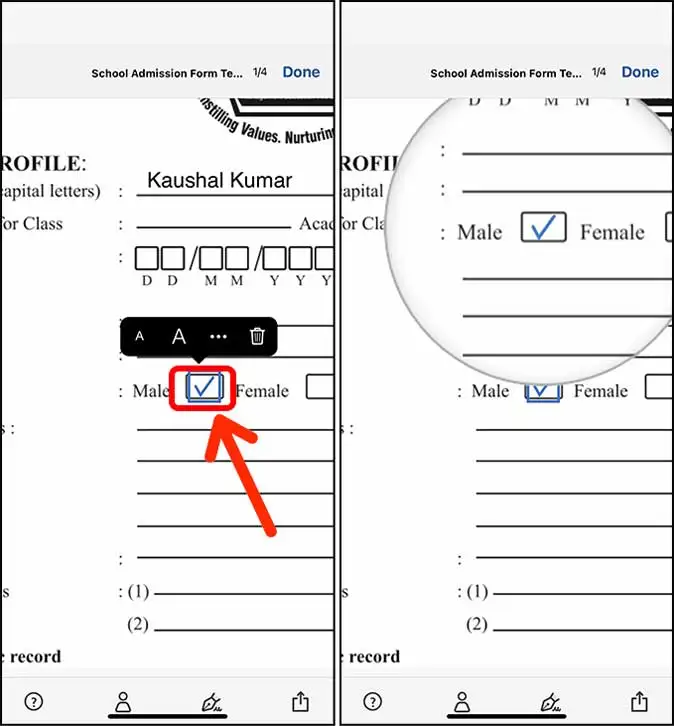
5: Adobe Fill and Sign қолтаңбаны қосуды Markup қолданбасындағыдай жеңілдетеді, мұнда бір қолтаңбаны жасауға және оны кез келген уақытта, кез келген жерде пайдалануға болады. Төменгі жағындағы «Қол қою» түймесін басып, жаңа қолтаңбаны жасау үшін «Қолтаңба жасау» пәрменін таңдауға болады.
Жаңа қолтаңбаны жасау кезінде Adobe Fill and Sign қолданбасы экранды альбомдық режимге айналдырады және қолтаңбаңызды салу үшін бос орын береді. Аяқтағаннан кейін қолтаңбаны сақтау үшін «Дайын» түймесін басуға болады.
Енді қолтаңбаны пішіннің кез келген жеріне қоюға болады және толтыру аяқталды. Сондай-ақ, қолданба бас әріптерді оңай жасауға мүмкіндік береді.
6:PDF пішінін электрондық пошта арқылы жіберу үшін төменгі оң жақ бұрыштағы «Бөлісу» түймесін басып, Ортақ мәзірден Поштаны таңдауға болады. Содан кейін сіз алушыларды, хаттың тақырыбын, кез келген қосымша хабарды қосып, PDF файлын тіркеп, электрондық поштаны жібере аласыз.
iPhone телефонында PDF пішінін толтыруға мүмкіндік беретін қолданбалар
1. Жақсы жазбалар 5
GoodNotes — iOS және iPadOS құрылғыларында жұмыс істейтін көп функциялы цифрлық жазба өңдегіш қолданбасы. Ол пайдаланушыларға сандық жазбаларды, сызбаларды, мәтіндік хабарларды, құжаттарды, презентацияларды, пішіндерді және басқа файлдарды жасауға және ұйымдастыруға мүмкіндік береді. Қолданбада қолжазбаға, сурет салуға және файлдарға түсініктеме беруге арналған құралдар бар, сонымен қатар пайдаланушыларға құжаттарға кескіндерді, стикерлерді, белгілерді, белгілерді, пішіндерді және басқа графикаларды қосуға мүмкіндік береді.
GoodNotes біркелкі және қолдануға оңай пайдаланушы интерфейсіне ие, кеңейтілген өңдеу құралдарын және кеңейтілген теңшеу опцияларын қамтиды. Сондай-ақ, қолданба пайдаланушыларға файлдарды әртүрлі форматтағы экспорттауға және оларды электрондық пошта немесе бұлттық қызметтер арқылы ортақ пайдалануға мүмкіндік береді. GoodNotes – мобильді құрылғыларда ең көп қолданылатын қолжазба және цифрлық сурет қолданбаларының бірі.
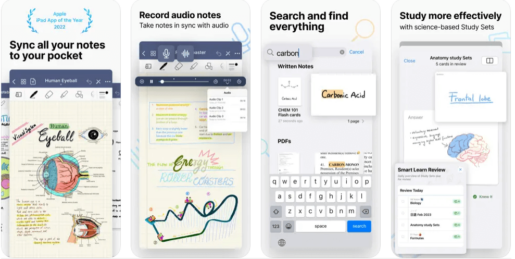
GoodNotes 5 мүмкіндіктері
- Оқу: студенттер GoodNotes қолданбасын оқу жазбаларын жасау және ұйымдастыру және дәрістер мен сабақтарды цифрлық түрде жазу үшін пайдалана алады. Сондай-ақ олар жазбаларға аннотациялар қосу үшін сурет пен аннотация құралдарын пайдалана алады.
- Жұмыс: Қызметкерлер презентацияларды, құжаттарды, есептерді жасау және тапсырмалар мен кездесулерді ұйымдастыру үшін GoodNotes пайдалана алады. Сондай-ақ олар қолданбаны әріптестерімен бірлесіп жұмыс істеу және файлдарды оңай бөлісу үшін пайдалана алады.
- Өнер: Суретшілер мен иллюстраторлар GoodNotes қолданбасын цифрлық түрде эскиз жасау, сурет салу және желіде бөлісу үшін пайдалана алады.
- Басқару: Менеджменттегі адамдар GoodNotes бағдарламасын жобалар мен тапсырмаларды басқару, орындалу барысын қадағалау және топпен байланысу үшін пайдалана алады.
- Импорттау және экспорттау: пайдаланушылар Dropbox, Google Drive және OneDrive сияқты электрондық пошта немесе бұлттық қызметтер арқылы файлдарды импорттай алады. Сондай-ақ олар файлдарды осы қызметтерге немесе Evernote және Notion сияқты басқа қолданбаларға экспорттай алады.
- Іздеу: Пайдаланушылар жазбалар мен мәтінді GoodNotes қолданбасында сақталған барлық файлдар мен құжаттардан іздей алады.
- Бетбелгілер: Пайдаланушылар оларды кейінірек табуды жеңілдету үшін жазбалар мен құжаттарға бетбелгілерді қоса алады.
- Дөңгелектелген жиектер: пайдаланушылар файлдардағы кескіндер мен сызбалар үшін дөңгелек жиектерді орната алады, бұл оларды кәсібирек етеді.
- Рұқсатсыз кіруді болдырмау үшін пайдаланушылар файлдарды рұқсат кодын қорғауы мүмкін.
- Автонөмір: Пайдаланушылар файлдардағы беттерді автоматты түрде нөмірлей алады, бұл оларды көрмелерде, есептер мен басқа құжаттарда пайдалануды жеңілдетеді.
2. Атақтылық қолданбасы
Notability — iOS, iPadOS және MacOS құрылғыларында жұмыс істейтін цифрлық жазба өңдегіш қолданбасы. Қолданба пайдаланушыларға сандық жазбаларды, сызбаларды, мәтіндік хабарламаларды, құжаттарды, презентацияларды, пішіндерді және басқа файлдарды жасауға және ұйымдастыруға мүмкіндік береді. Қолданбада қолжазба, сурет салу және файлдарға аннотациялау құралдары кіреді, сонымен қатар пайдаланушыларға құжаттарға кескіндерді, стикерлерді, белгілерді, белгілерді, пішіндерді және басқа графикаларды қосуға мүмкіндік береді.
Notability біркелкі және қолдануға оңай пайдаланушы интерфейсіне ие, кеңейтілген өңдеу құралдарын және кеңейтілген теңшеу опцияларын қамтиды. Сондай-ақ, қолданба пайдаланушыларға файлдарды әртүрлі форматтағы экспорттауға және оларды электрондық пошта немесе бұлттық қызметтер арқылы ортақ пайдалануға мүмкіндік береді. Notability — мобильді құрылғыларда ең көп қолданылатын қолжазба және цифрлық сурет қолданбаларының бірі.
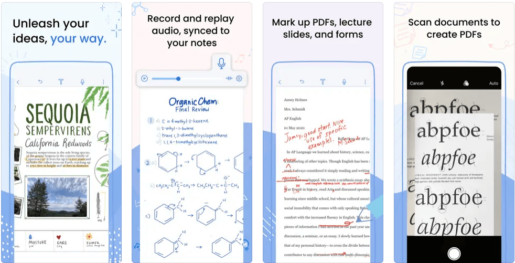
Белгілілік қолданбасының мүмкіндіктері
- Импорттау және экспорттау: пайдаланушылар Dropbox, Google Drive және OneDrive сияқты электрондық пошта немесе бұлттық қызметтер арқылы файлдарды импорттай алады. Сондай-ақ олар файлдарды осы қызметтерге немесе Evernote және Notion сияқты басқа қолданбаларға экспорттай алады.
- Іздеу: Пайдаланушылар Notability қолданбасында сақталған барлық файлдар мен құжаттардан жазбалар мен мәтінді іздей алады.
- Бетбелгілер: Пайдаланушылар оларды кейінірек табуды жеңілдету үшін жазбалар мен құжаттарға бетбелгілерді қоса алады.
- Рұқсатсыз кіруді болдырмау үшін пайдаланушылар файлдарды рұқсат кодын қорғауы мүмкін.
- Ынтымақтастық: пайдаланушылар файлдар мен құжаттарды басқалармен бөлісе алады және олармен нақты уақытта бірлесіп жұмыс істей алады.
- Қолжазба және сурет салу: Қолданба пайдаланушыларға қаламды, сурет тақтасын немесе саусақты пайдаланып қолмен жазуға, сурет салуға және файлдарға аннотация жасауға мүмкіндік береді. Қолданба сонымен қатар қолдануға болатын сурет салу және жазу құралдарының кең ауқымын қамтиды.
- Аудио және бейне: Пайдаланушылар жазбаларды жасау кезінде сыртқы дыбыс пен бейнені жаза алады, бұл қолданбаны студенттер, оқытушылар, заңгерлер және әңгімелерді, сабақтарды немесе лекцияларды жазу қажет басқа пайдаланушылар үшін пайдалы етеді.
- Мәтінді түрлендіру: қолданба пайдаланушыларға OCR (оптикалық таңбаларды тану) технологиясын қолдана отырып, қолмен жазылған мәтінді сандық мәтінге түрлендіруге мүмкіндік береді.
- Пайдаланушы параметрлері: пайдаланушылар қолданбадағы қалам түсі, сызық қалыңдығы, қағаз түрі, т.б. сияқты әртүрлі параметрлерді теңшей алады. Бұл параметрлерді әдепкі параметрлер ретінде сақтауға болады.
- Дауыспен іздеу: қолданба пайдаланушыларға дыбыстар мен кілт сөздерді пайдаланып жазбалар мен құжаттарды іздеуге мүмкіндік береді.
- Бұлтты синхрондау: қолданба пайдаланушыларға әртүрлі құрылғылар арасында жазбалар мен құжаттарды синхрондауға мүмкіндік беретін бұлтты синхрондауды ұсынады, бұл оны үйде, жұмыста және оқуда пайдалану үшін өте қолайлы етеді.
Алу Ескерту
3. PDF Expert қолданбасы
PDF Expert — PDF пішіндерін өзгертуге, өңдеуге және толтыруға маманданған iOS және MacOS жүйесіне арналған ақылы қолданба. Қолданба PDF файлдарын өңделетін құжаттарға түрлендіруді жеңілдететін көптеген құралдар мен мүмкіндіктерді қамтиды.
PDF Expert қолданбасын App Store дүкенінен $10-15 долларға алуға болады және студенттер, кәсіпқойлар және PDF файлдарын жиі өңдеу және толтыру қажет кез келген адам үшін пайдалы.
PDF Expert - бұл сандық файлдарды өңдеу мен басқаруды жеңілдететін қуатты құралдар мен мүмкіндіктердің кең ауқымын ұсынатын PDF өңдеуге, толтыруға және түрлендіруге арналған жан-жақты қолданба. Пайдаланушылар қолданбаны толық нұсқасына жазылмас бұрын 7 күн бойы тегін пайдалана алады.
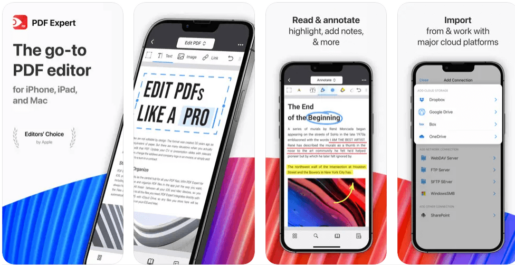
PDF Expert қолданбасының мүмкіндіктері
- Пішіндерді толтыру: Қолданба пайдаланушыларға PDF пішіндерін оңай және жылдам толтыруға мүмкіндік береді және қолданба қол қоюға болатын пішіндерді қоса, пішіндердің барлық түрлерін қолдайды.
- Цифрлық қолтаңбалар: пайдаланушыларға қалам құралдарын пайдаланып немесе тікелей экранда саусақ қолтаңбасымен PDF файлдарына сандық қолтаңбаларды қосуға мүмкіндік береді.
- Түсініктемелер: Қолданба PDF файлдарына түсініктемелер мен ескертпелер қосуды жеңілдететін бетбелгілерді, аудио пікірлерді, мәтіндік толықтыруларды, бөлектеуді және бөлектеуді қоса алғанда, түсініктеме беру құралдарының кең ауқымын қамтиды.
- Мәтінді түрлендіру: қолданба пайдаланушыларға PDF файлдарындағы мәтінді өңделетін сандық мәтінге түрлендіруге мүмкіндік беретін мәтінді түрлендіру мүмкіндігін қамтиды.
- Бұлтты синхрондау: қолданба пайдаланушыларға Dropbox, Google Drive және OneDrive сияқты бұлтты сақтау қызметтерін пайдаланып файлдар мен құжаттарды әртүрлі құрылғылар арасында синхрондауға мүмкіндік береді.
- Қауіпсіздік және құпиялылық: қолданбаның жоғары қауіпсіздік және құпиялылық мүмкіндігі бар және пайдаланушыларға файлдарын қорғау және оларды AES-256 технологиясы арқылы шифрлау үшін құпия сөздер жасауға мүмкіндік береді.
- PDF файлдарын өңдеу: пайдаланушыларға мәтінді, кескіндерді, сілтемелерді, кестелерді және сызбаларды қосу және жоюды қоса, PDF файлдарын оңай өңдеуге мүмкіндік береді.
- Кескінді шығару: Пайдаланушылар PDF файлдарынан кескіндерді шығарып, оларды JPEG, PNG және TIFF сияқты әртүрлі пішімдерде сақтай алады.
- Файлдарды ортақ пайдалану: қолданба пайдаланушыларға PDF файлдарын электрондық пошта, бұлттық сақтау қызметтері немесе басқа қолданбалар арқылы ортақ пайдалануға мүмкіндік береді.
- Файлды алдын ала қарау: пайдаланушыларға PDF файлдарын оңай алдын ала қарауға және қол жетімді құралдарды пайдаланып беттер арасында шарлауға мүмкіндік береді.
- Файлды іздеу: қолданбада пайдаланушыларға көрсетілген мәтіндерді жылдам табуға көмектесетін файлдарды іздеу мүмкіндігі бар.
- Файлдарды экспорттау: қолданба пайдаланушыларға PDF файлдарын Microsoft Word, Excel, PowerPoint, HTML және кескіндер сияқты әртүрлі пішімдерге экспорттауға мүмкіндік береді.
- Техникалық қолдау: Қолданбаға қатысты кез келген мәселені немесе сұрауды шешуге көмектесу үшін пайдаланушыларға тегін техникалық қолдау көрсетіледі.
Алу PDF сарапшысы
IPhone-да PDF пішіндерін қалай толтыруға болады
Бұл екеуі iPhone-да PDF пішінін толтырудың жылдам жолы болды. Енгізілген белгілеу құжаттарды белгілеу үшін қолданылады. Үшінші тарап Adobe Fill & Sign қолданбасы мәтіндік өрістер мен құсбелгілерге басымдық беретіндіктен, кейбір жолдармен жақсырақ. Дегенмен, оның басқа да мүмкіндіктері жоқ, мысалы, көрсеткілер мен шеңберлерді салу мүмкін емес, бұл кейбір пайдаланушылар үшін кемшілік. GoodNotes және Notability сияқты басқа қолданбалар бұл мүмкіндікті қамтамасыз етеді және пайдаланушыларға PDF пішіндерін оңай толтыруға мүмкіндік береді, бірақ бұл тегін емес.
Иә, арнайы қолданбаларды пайдаланып iPhone-да PDF файлын Word файлына түрлендіруге болады. Міне, iPhone-да PDF файлын Word файлына түрлендіру үшін пайдалануға болатын кейбір тегін және ақылы қолданбалар:
1. Adobe Acrobat Reader: Adobe Acrobat Reader PDF файлдарын Word файлдарына оңай түрлендіру мүмкіндігін береді. Бұл Adobe Export PDF қызметіне жазылуды талап етеді және жазылым бағасы жылына $23.99-дан $119.88-ге дейін ауытқиды.
2. PDF Converter қолданбасы: PDF Converter қолданбасы PDF файлдарын Word, Excel, PowerPoint және Image файлдарына түрлендіруге мүмкіндік береді. Қолданба $4.99 бағасымен қол жетімді.
3. PDF-тен Word-ке түрлендіргіш: PDF-ден Word-ке түрлендіргіш қолданбасы PDF файлдарын Word файлдарына оңай түрлендірудің артықшылығын ұсынады және App Store дүкенінде тегін қолжетімді.
4. DocAS Lite: DocAS Lite қолданбасы PDF файлдарын Word, Excel және PowerPoint файлдарына түрлендірудің артықшылығын ұсынады және App Store дүкенінде тегін қолжетімді.
5. PDF конвертер шебері: PDF конвертер шебері PDF файлдарын Word, Excel және PowerPoint файлдарына түрлендірудің артықшылығын ұсынады және 9.99 доллар бағасымен қол жетімді.
iPhone-да PDF файлдарын Word файлдарына түрлендіру үшін пайдалануға болатын басқа да қолданбалар бар. Ол жай ғана дұрыс қолданбаны іздеуді және файлдарды түрлендіру үшін қолжетімді мүмкіндіктерді пайдалануды талап етеді.